こんな方におすすめ
- 楽天ひかりの設定が難しい...
- 実際どれくらい速度が出るか知りたい!
- どのルーターを使えばいいのかな?
インターネットの設定は難しそうな印象がありますが、以前に比べればカンタンです。
いまの回線速度に満足していないけど、設定が難しいから新しいルーターに変えられないと思っているのはもったいないです。
今回はIPv6通信対応のバッファロールーターを使ったインターネット設定を解説していきます。
特別な設定は不要で、LANケーブルを接続してルーターの電源を入れ、Wi-Fi設定だけでインターネットを利用することができます。
この記事では対応ルーターや実測値も紹介していますので、ぜひ参考にしてください。
事前に準備するもの

- 楽天ひかりアカウントのお知らせ
- 楽天ひかりIPv6(クロスパススルー)対応ルーター
- スマートフォンやパソコンなど
楽天ひかりアカウントのお知らせ:開通日までに自宅に郵送で届く
楽天ひかりIPv6(クロスパススルー)対応ルーター:開通日までに購入が必要
事前に準備するものは少ないですが、楽天ひかりIPv6対応ルーターは必ず用意しておきましょう。
開通日当日にルーターがないとWi-Fi接続ができません。
楽天ひかりアカウントのお知らせ
記載内容は以下の通りです。
1年間無料セキュリティーサービスを利用する場合やIPv4インターネット接続するときに利用します。
利用頻度は少ないですが、大切に保管しておきましょう!
楽天ひかりIPv6(クロスパススルー)対応ルーター

楽天ひかりでは、IPv4PPPoE接続とIPv6(クロスパススルー)接続に対応しています。
IPv6(クロスパススルー)接続を利用する際は、対応ルーターを用意する必要があり、対応ルーターを持っていない場合は、IPv4PPPoEで接続します。
安定した通信でインターネットを楽しむには、楽天ひかりIPv6対応ルーターを準備しましょう。
IPv4PPPoE接続
混雑の影響を受けやすく、使っていユーザーが多いと通信速度が遅延してしまう。
また、インターネット接続するには、「楽天ひかりアカウントのお知らせ」に記載されている「楽天ひかり接続用IDと接続用パスワード」をルーターに設定する必要があります。
正しく設定できれば、初めてインターネットを利用できます。
IPv6(クロスパススルー)接続
通信速度が低下する傾向にある夜間や休日などでも、混雑の影響を受けづらく快適にインターネットを利用できます。
また、対応ルーターを準備しておけば、ONUやNTTルーターと接続するだけで設定は完了です。
どんなルーターを買えばいいの?

対応ルーターは、「NEC」「バッファロー」「IO-DATA」「エレコム」の4社です。
対応ルーターはこちらから
合計40種類以上のルーターが対応しており、価格も3,000円台~20,000円以上と違い、実際どれを選べばいいか悩みますよね。
私も購入する際に悩みましたが、悩んだ末に購入したルーターはこれです!
バッファロー「WSR-3200AX4S-BK」です。
設定不要で、インターネットを利用することができ、トラブルも一切ありません。
また、混雑する時間帯でも安定した速度でストレスなく利用できています。
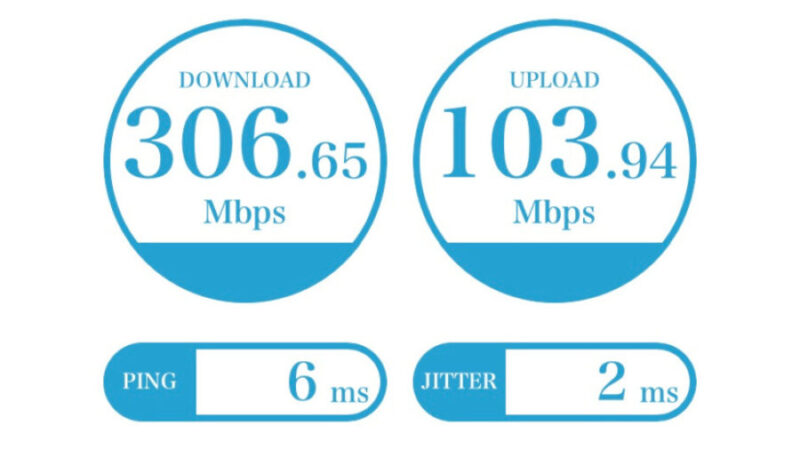
インターネット接続手順
IPv6対応ルーターを利用した接続方法を紹介します。
作業工程は、たったの2つだけで簡単にインターネット接続できます!
NTT機器と楽天ひかりIPv6(クロスパススルー)をLANケーブルで接続
配線構成:PR-400NE---バッファロールーター>>>iPhone
- PR400NEの「LANポート」とバッファロールーターの「INTERNETポート」を接続
- バッファロールーターの電源をコンセントに接続
※事前にバッファロールーター側のスイッチが「AUTO」モードになっていることを確認
※バッファロールーターのLANポート上部にあります。
この手順だけで、バッファロールーター側の設定が完了です。
ルーターとWi-Fi接続
SSID・暗号化キー
ルーターとWi-Fi接続する場合は、「SSID」「暗号化キー」が必要です。
セットアップカードが同梱されているので、そちらに記載があります。
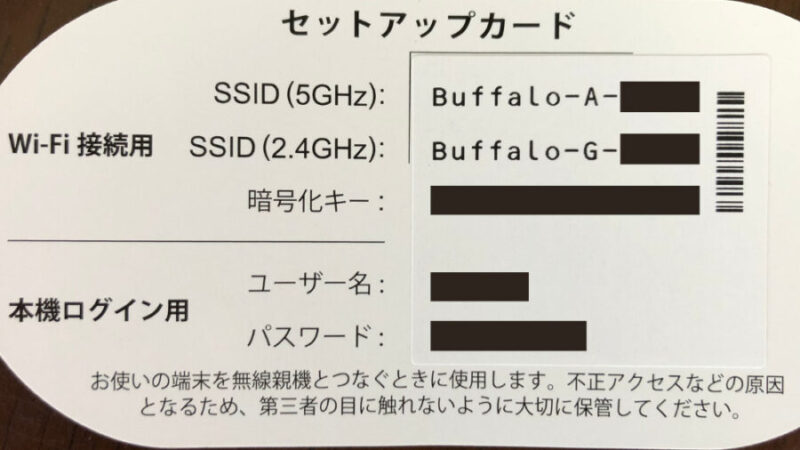
「SSID」「暗号化キー」の情報を確認できれば、iPhoneでWi-Fi設定するだけです。
iPhoneのWi-Fi設定
iPhoneのWi-Fi設定も難しくありません!
さっそく手順を紹介します。
「設定」⇒「Wi-Fi」⇒「セットアップカード記載のSSIDをタップ」⇒「暗号化キーを入力」⇒「接続をタップ」
正しく接続できれば、SSIDの左側に✔マークが表示されます。
もしインターネットに接続できないときは
もし、接続できない場合はバッファローの設定画面にアクセスする必要があります。
以下設定を行う前に、バッファロールータの電源をOFFにしてモード変更をしましょう。
モードを切り替えたら、以下手順で設定画面にログイン
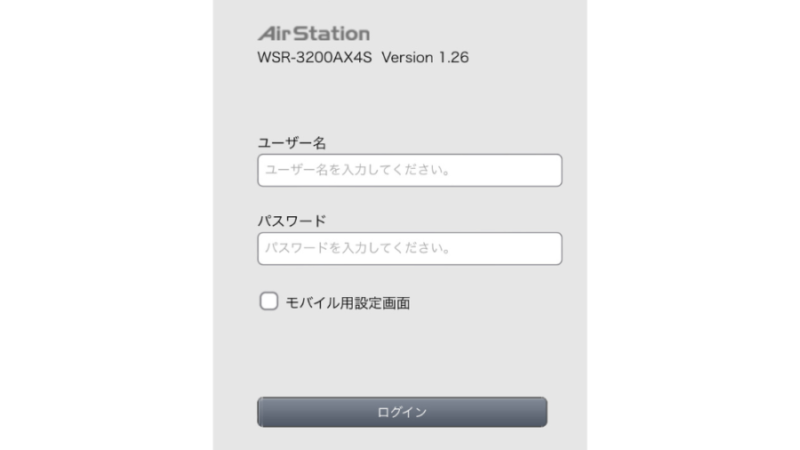
ログイン後、「Internet」⇒「transixを使用する」を選択 ⇒ 「設定」を選択
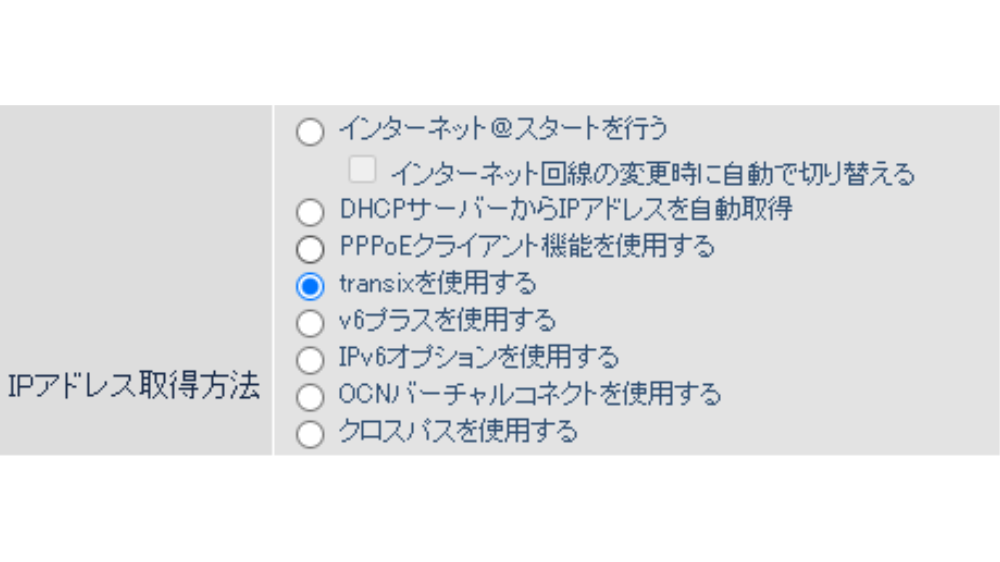
設定後は、一度Wi-Fi通信が切断されますが、自動的に再接続されます。
接続できない場合はお試しください!
まとめ
楽天ひかりのインターネット接続は、IPv6対応ルーターを準備すれば、専門的な知識がなくても簡単に接続することができます。
また、IPv6接続は、低遅延でインターネットを利用できることから、動画配信サービスやゲーム、リモートワークでも快適です。
もし、楽天ひかりを検討中の方は、「楽天ひかりはどんな人におすすめ!?料金や通信速度を徹底レビュー!」の記事も併せて読んでください!
では!
